Inhaltsverzeichnis Microsoft OneNote 2016
Inhaltsverzeichnis Microsoft OneNote 2016 (Kurzanleitung)
1 The OneNote Screen
2 Creating and Customizing a Notebook
2.1 Inserting Text
2.2 Sections
2.3 Pages
3 Saving Notes
4 Adding Content Other Than Text
4.1 Tables
4.2 Copies of Web Pages
4.3 Screen Clippings
4.4 Pictures, Online Pictures, Scanned Images
4.5 Recording Audio and Video Notes
4.6 Drawings and Shapes
4.7 Files
4.8 Inserting Space
5 Searching Notes
6 OneNote icon on the taskbar
7 Printing
8 Editing Note Containers
8.1 Moving, Resizing, Deleting Note Containers
8.2 Editing the Contents of Note Containers
9 Categorizing Notes
10 Using Templates
11 Deleting Notebooks
12 Docking OneNote to the Desktop
13 Outlook and OneNote
13.1 Emailing a Page
13.2 Sending contents from your inbox directly to OneNote
13.3 Defining Notes as Outlook Tasks
13.4 Inserting Details of an Outlook Meeting
14 Further OneNote Features
14.1 Adding web notes from the Microsoft Edge browser
14.2 Clipping web content with Clipper
14.3 Office Lens app: scanner for smartphones
15 Subject Index
Auszug aus der Schulungsunterlage
Auszug aus der Schulungsunterlage Microsoft OneNote 2016 (Kurzanleitung)
Saving Notes
OneNote automatically saves your notes so you never have to save them yourself. However, you can save a copy of a notebook, section or page in a different location.:
Saving a Copy of a Notebook / Section / Page in a Different Location
Switch to the File menu and click Export.
Select the element you want to export (current page, section or notebook).
Select the format and click the Export button.
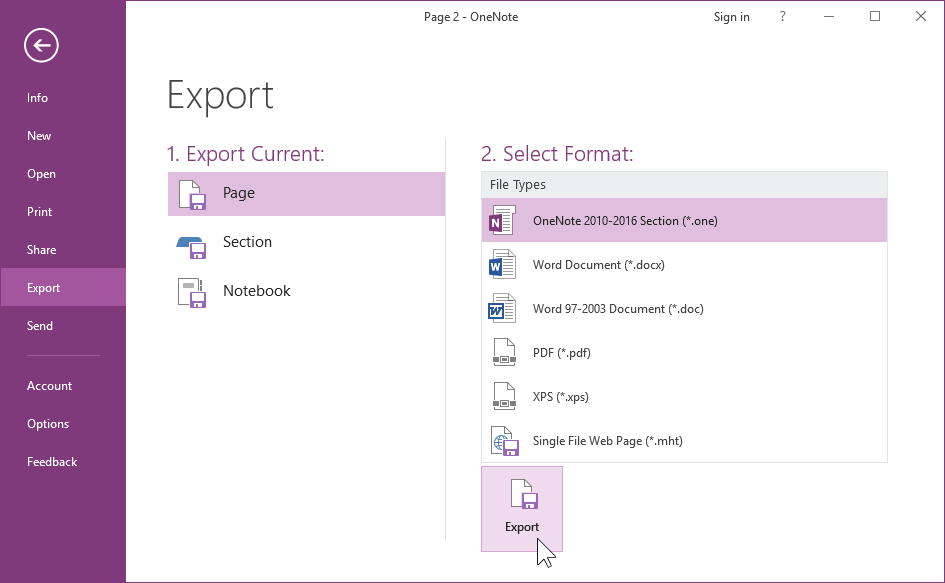
The Save as window appears. Choose a location, change the file name (optional), and click the Save button.
![]() Depending on the chosen format your notes will also be available in other programs.
Depending on the chosen format your notes will also be available in other programs.
Searching Notes
Type a keyword or phrase into the search box above the Add Page button on the right-hand side of the window.
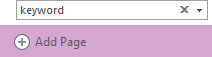
OneNote searches for the keyword(s) in notes, file printouts, text in images, if they have been made searchable, etc.
Defining the Search Scope
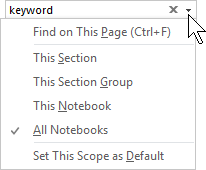 Click the small arrow
Click the small arrow ![]() and select the search scope:
and select the search scope:
- All Notebooks (= default setting),
- This Section,
- This Section Group or
- This Notebook.
Printing
 Go to the File menu, click Print, and choose an option:
Go to the File menu, click Print, and choose an option:
- Print to start printing directly in the Print dialog box.
- Print Preview to open the Print Preview and Settings dialog box and determine the print range:
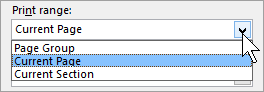 Page Group
Page Group
(current page and subpages),
Current Page
(current page or subpage only),
Current Section
(all pages and subpages of the current section).
In each case, the printing is started using the Print button.
______________________________________________________________________________________________________________________________
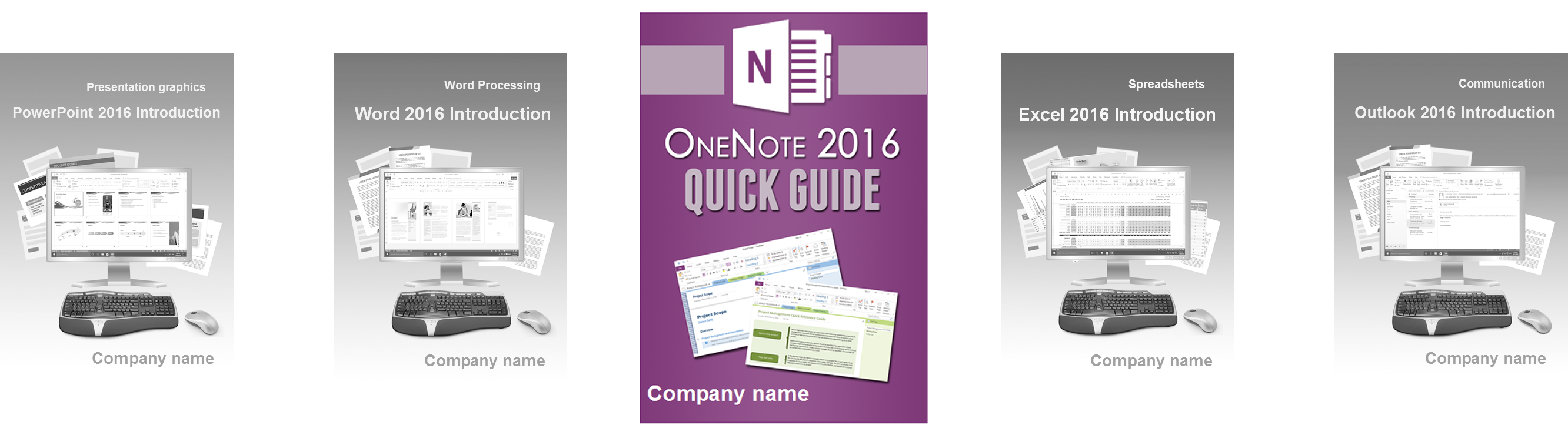
Einzelanwender und Teamworker setzen auf Microsoft OneNote 2016 als Notizbuch, immer präsent, plattformunabhängig und mehrsprachig nutzbar
Mit OneNote 2016 aus der Microsoft Office Suite besitzen Einzelplatznutzer und Teamworker ein komfortables Werkzeug zum Organisieren von Notizen. Unsere leicht verständlichen Lernunterlagen in Englisch helfen beim Einstieg, um vom digitalen Notizbuch plattformübergreifend und über Sprachbarrieren hinweg zu profitieren.
OneNote 2016, das Notizbuch des Informationszeitalters, präsentiert sich im aktuellen Design von Windows 10 und Microsoft Office 2016. Das Schulungsmaterial in Englisch aus dem Dettmer-Verlag zeigt in pädagogisch durchdachten Abschnitten, wie sich User ohne Umwege im Menü zurechtfinden. Die Stärken von OneNote liegen im Erstellen sowie im Sortieren und Kategorisieren von Notizen. Stichworte und Begriffe reichen aus, um über die Suchfunktion zum Inhalt zu gelangen. OneNote ist wie OneDrive und Office 2016 auf Zusammenarbeit ausgerichtet.
Die Lernunterlagen in Englisch in einer Kurzversion zeigen, dass OneNote von Anfang an Arbeitsabläufe erleichtert. Auf Webseiten lassen sich eigene Gedanken notieren. Durch Clipper halten Ihre Kursteilnehmer Auszüge aus Webseiten in Notizen fest. Der digitale Notizblock reagiert auf Eingaben per Tastatur, Sprache oder Handschrift. OneNote 2016 gehört zur Windows-Familie und ist als App für Android oder Apple verfügbar. Sollen Bilder mit Smartphone oder Tablet als Notiz festgehalten werden, erledigt dies Office Lens. Mit der Funktion me@onenote.com sendet der Anwender sich selbst Notizen per E-Mail.
Unsere praxisorientierten Schulungsunterlagen für Office 2016 und OneNote 2016 in Englisch sind die perfekte Ausstattung, denn Ihre Teilnehmer lernen schnell und kompakt alle Vorteile kennen. Sie bekommen von uns die Unterlagen im Word-Format und können Ihr Firmendesign oder persönliche Angaben hinzufügen. Geben Sie Ihren Teilnehmern individuelles Lehrmaterial per Print-Exemplar in die Hand, oder bieten Sie PDFs im Firmen- oder Behörden-Intranet an.
↓ Inhalt als PDF ← Alle Office 2016 Schulungsunterlagen in Englisch______________________________________________________________________________________________________________________________
Video: What is OneNote? How to use OneNote and its Office 2016 updates | Microsoft UK
https://youtu.be/HEy6swFl-Jo